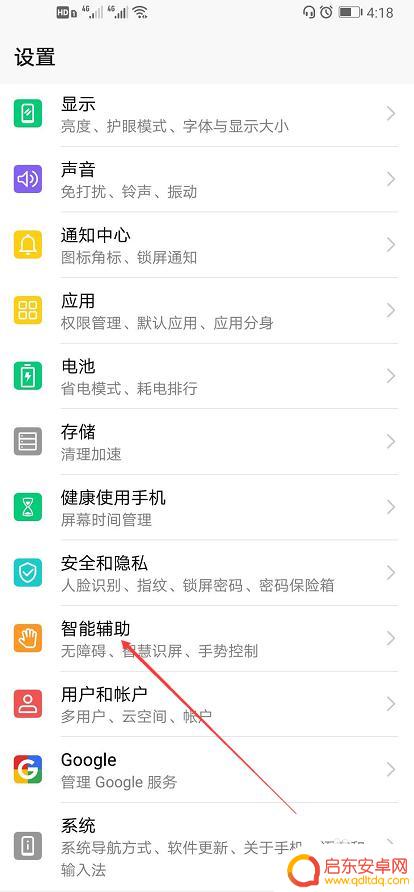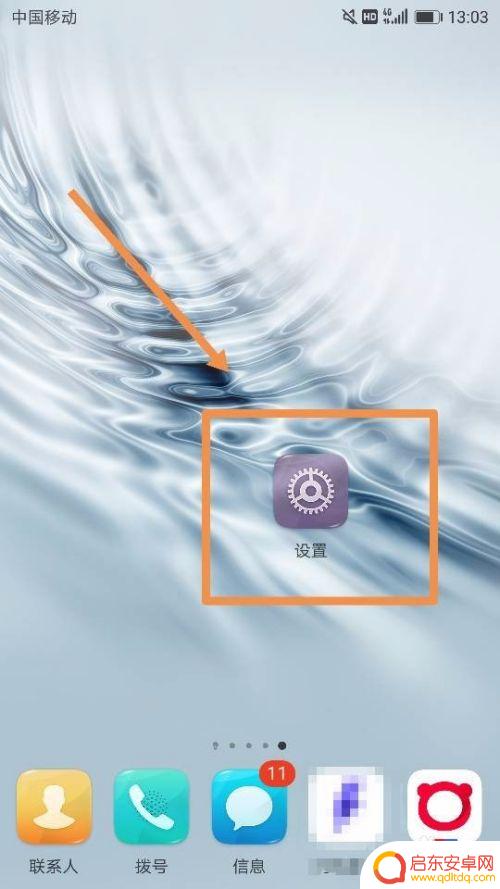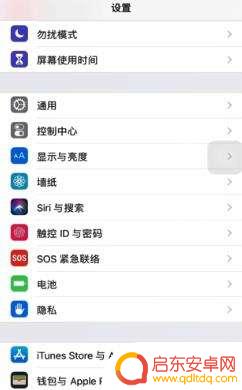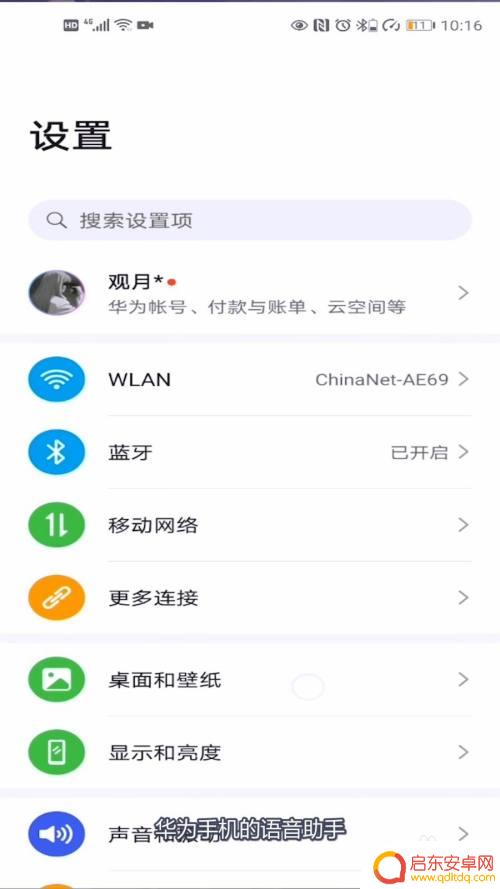一加5手机的语音助手怎么唤醒 一加手机语音助手怎么开启唤醒功能
一加5手机配备了一款智能语音助手,用户可以通过唤醒功能轻松地进行语音操作,想要开启一加手机语音助手的唤醒功能,用户只需在手机设置中找到语音助手选项,然后开启唤醒功能即可。这样一来用户只需简单地说出特定的唤醒词,就能快速启动语音助手,实现更便捷的手机操作体验。通过这种智能化的设计,一加5手机为用户提供了更加智能、便捷的使用方式。
一加手机语音助手怎么开启唤醒功能
具体步骤:
1.第一步,打开一加手机的设置功能,在设置中点击【应用和通知】

2.第二步,进入到应用和通知后,在功能中点击【默认应用】
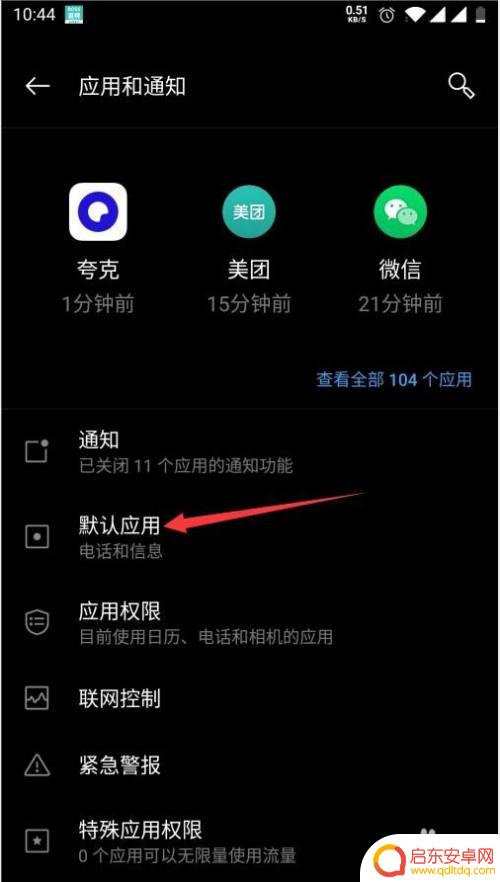
3.第三步,进入到默认应用后。在最上面可以看到【助手和语音输入】,点击进入
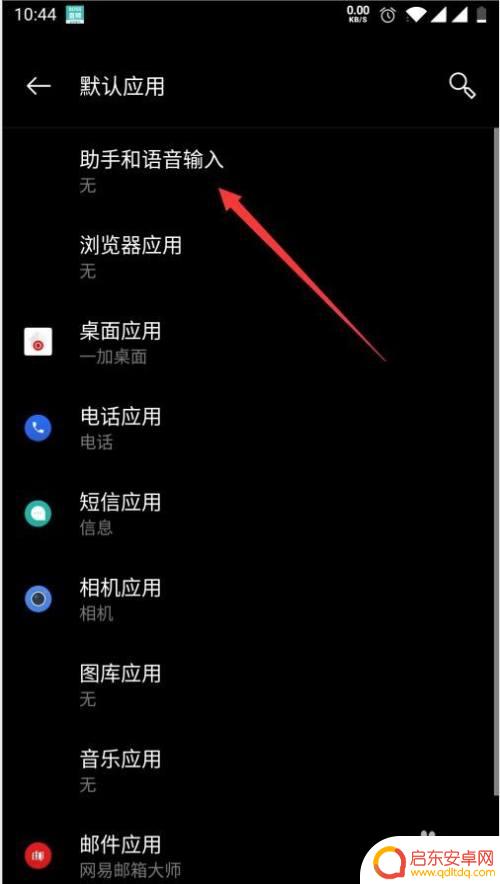
4.第四步,进入到默认的助手和语音输入后,点击【助手应用】
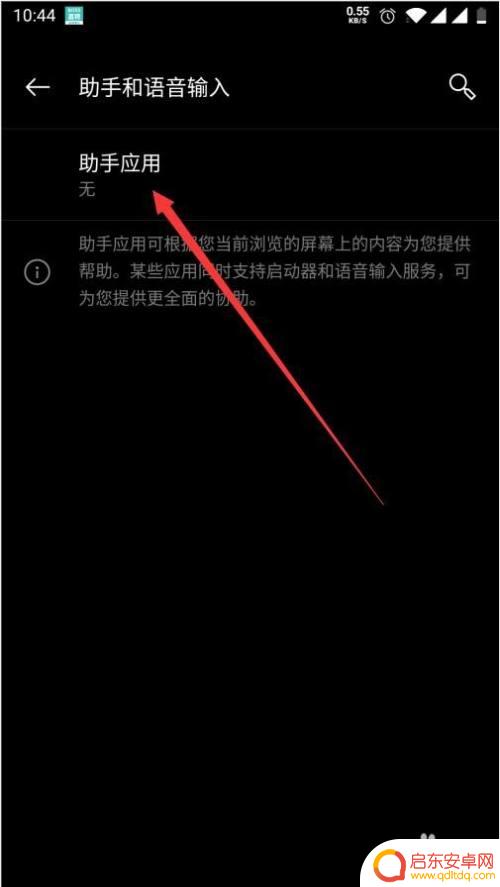
5.第五步,在助手应用中可以看到当前系统没有自带的语音助手。但是新版的手机可能附带,如果不带就进入下面的操作,然后再回来选择小爱同学
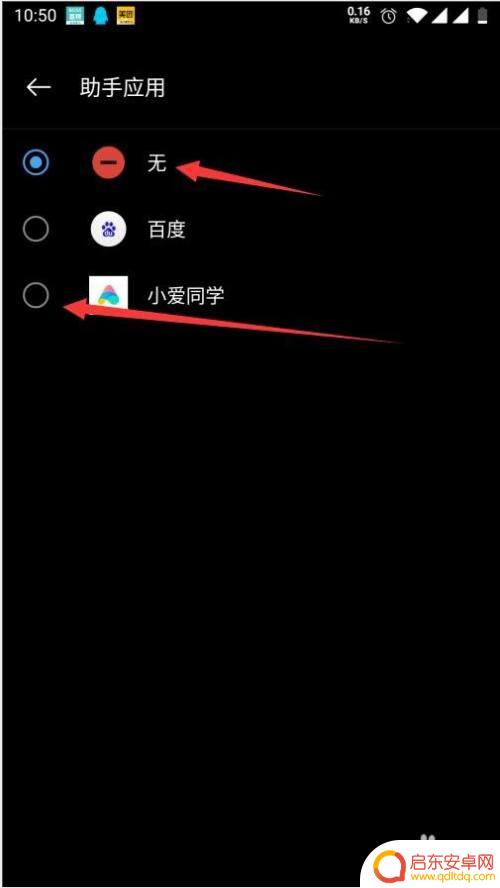
6.第六步,下载小爱同学。在一加商店中直接下载,然后点击右上角的头像
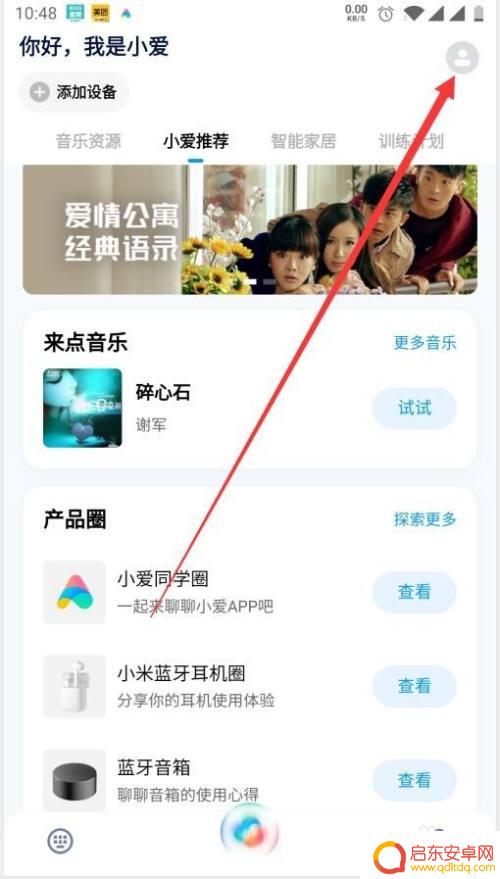
7.第七步,进入到个人设置后,在个人设置中点击语音唤醒的功能
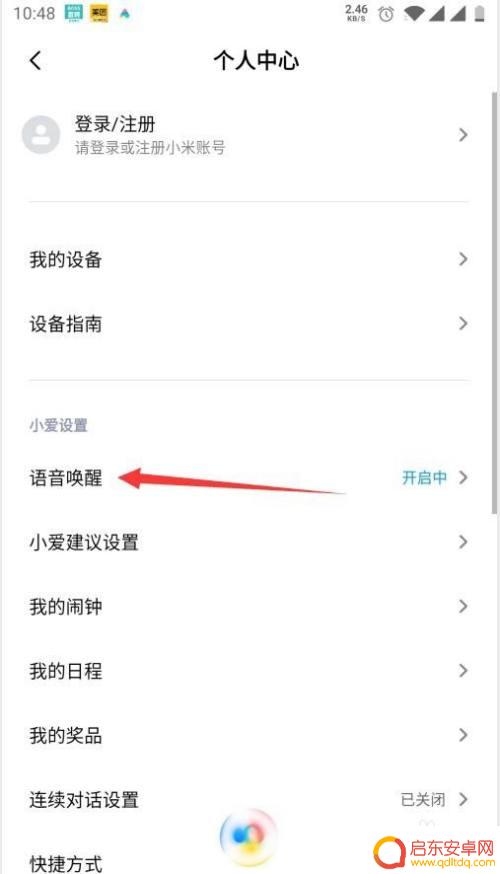
8.第八步,在语音唤醒中默认是都关闭的,这里将下面的打开
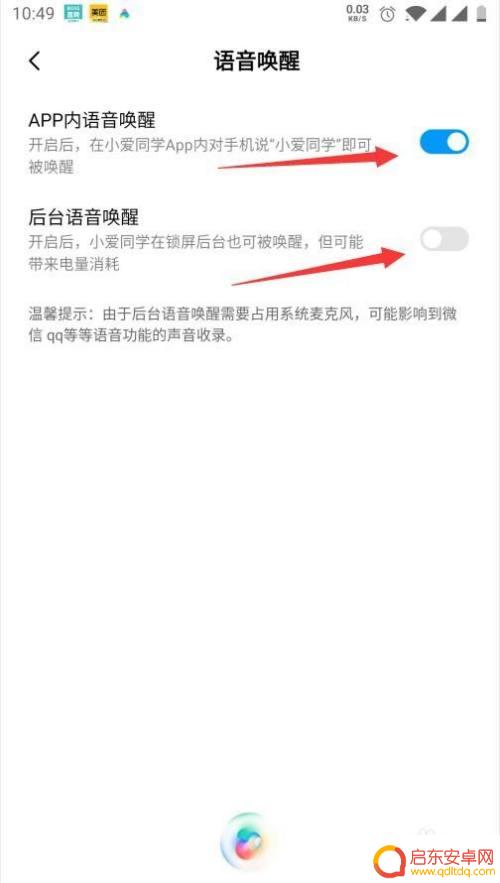
9.第九步,系统会提示是否确认打开,同时打开会占用麦克风,确认点击
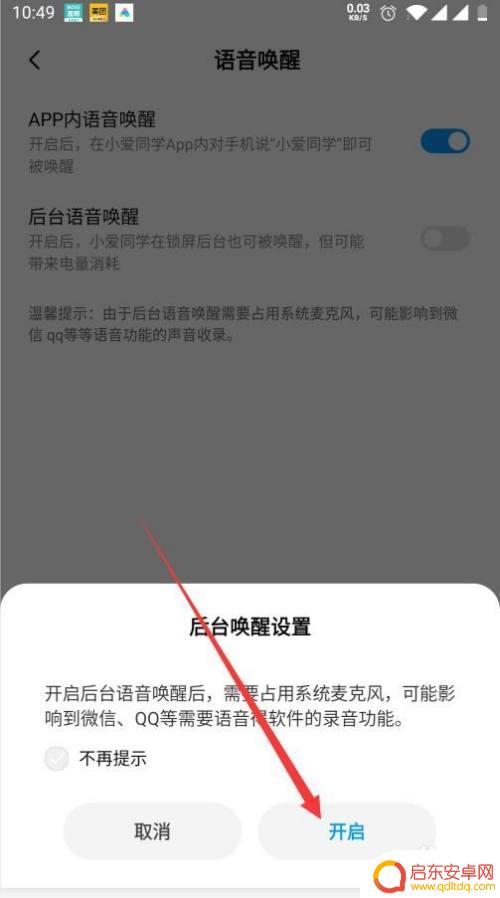
以上就是一加5手机的语音助手如何唤醒的全部内容,如果还有不清楚的用户可以按照以上小编的方法操作,希望能对大家有所帮助。
相关教程
-
华为手机语音助手怎么打开语音唤醒 华为手机语音助手设置方法
华为手机语音助手是一款非常实用的功能,可以让用户通过语音指令来操作手机,其中语音唤醒功能更是让用户在不用触摸手机的情况下即可轻松唤醒语音助手。想要打开语音唤醒功能,只需要在手机...
-
华为手机语音唤醒功能怎么设置铃声 华为手机语音唤醒功能使用技巧
华为手机的语音唤醒功能让我们的生活更加便利和智能化,想要设置唤醒功能的铃声,只需要进入手机设置界面,找到语音助手选项,然后选择唤醒功能设置,即可自定义喜欢的铃声。同时在使用语音...
-
苹果手机怎么唤醒钱包语音 苹果手机语音唤醒功能设置步骤
苹果手机作为一款领先的智能手机,拥有丰富的功能和便捷的操作方式,其中之一是语音唤醒功能,通过设置我们可以轻松地使用语音唤醒来启动钱包应用,帮助我们更加便捷地管理和使用我们的电子...
-
vivo的唤醒词是什么 vivo手机语音助手的唤醒词是什么
vivo手机作为一款备受欢迎的智能手机品牌,其语音助手的唤醒词备受用户关注,vivo的唤醒词究竟是什么呢?据了解,vivo手机的语音助手唤醒词是嗨,vi...
-
荣耀手机智慧助手怎么唤醒 荣耀手机语音助手唤醒功能怎么使用
荣耀手机智慧助手是一款强大的语音助手,可以为我们提供便捷的操作和交流方式,在日常使用中,唤醒荣耀手机语音助手功能非常重要。怎样才能有效地唤醒它呢?其实...
-
魅族手机语音唤醒 魅族语音助手如何唤醒
魅族手机近年来引领着智能手机行业的创新潮流,其中最引人注目的功能之一便是语音唤醒,借助魅族语音助手,用户只需简单的口令,便可轻松唤醒手机,实现各种操作。这一智能化的设计不仅提升...
-
手机access怎么使用 手机怎么使用access
随着科技的不断发展,手机已经成为我们日常生活中必不可少的一部分,而手机access作为一种便捷的工具,更是受到了越来越多人的青睐。手机access怎么使用呢?如何让我们的手机更...
-
手机如何接上蓝牙耳机 蓝牙耳机与手机配对步骤
随着技术的不断升级,蓝牙耳机已经成为了我们生活中不可或缺的配件之一,对于初次使用蓝牙耳机的人来说,如何将蓝牙耳机与手机配对成了一个让人头疼的问题。事实上只要按照简单的步骤进行操...
-
华为手机小灯泡怎么关闭 华为手机桌面滑动时的灯泡怎么关掉
华为手机的小灯泡功能是一项非常实用的功能,它可以在我们使用手机时提供方便,在一些场景下,比如我们在晚上使用手机时,小灯泡可能会对我们的视觉造成一定的干扰。如何关闭华为手机的小灯...
-
苹果手机微信按住怎么设置 苹果手机微信语音话没说完就发出怎么办
在使用苹果手机微信时,有时候我们可能会遇到一些问题,比如在语音聊天时话没说完就不小心发出去了,这时候该怎么办呢?苹果手机微信提供了很方便的设置功能,可以帮助我们解决这个问题,下...